Pending Intent Notification 메시지를 통해 애플리케이션의 Activity를 실행할 때 사용 (알림 누르면 해당 앱으로 가는 것 구현) Pending Intent를 통해 실행되는 Activity로 데이터 전달도 가능 // 기본 리스트 다이얼로그 (다이얼로그에 리트스뷰를 넣어 커스텀 한다고 생각하면 됨) binding.button.setOnClickListener { //var builder = NotificationCompat.Builder(this) -> 8.0 이상은 채널 매개변수가 하나 더 있음 val builder = getNotificationBuilder("pending", "pending intent") builder.setContentTitle("nontification..

전체 글
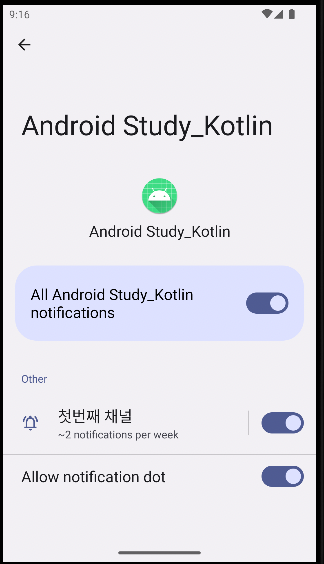
Notification 애플리케이션과 별도로 관리되는 메시지 Notification은 OS에게 요청하는 것 -> OS 는 알림창 영역에 알림 메시지 표시 주로 화면을 가지지 않는 실행 단위에서 메시지를 표시할 때 사용됨 사용자가 메시지를 확인하거나 제거하기 전까지 유지됨 메시지를 터치하면 지정된 Activity가 실행되어 애플리케이션 실행을 유도 안드로이드 8.0(SDK) 이전 -> 사용자가 앱의 알림 설정을 끄면 모든 메세지 비활성화 / 8.0 부터 -> Notofication Channel을 이용해 알림 메시지를 채널이라는 그룹으로 묶어 관리할 수 있으며 사용자는 채널 별로 메시지 활성화 여부 설정이 가능 (앱 단위 관리 -> 채널 단위 관리) binding.button.setOnClickListen..
Dialog 개발자가 필요시 사용자에게 메시지를 전달하는 용도로 사용 다이얼로그가 나타나 있을 땐 다른 주변 view 사용 못함 ex. 에러창 메세지 전달이나 입력 등의 용도로 커스텀 가능 // 기본 다이얼로그 설정 binding.button.setOnClickListener { var dialog = AlertDialog.Builder(this) dialog.setTitle("기본 다이얼로그") dialog.setMessage("다이얼로그 메세지 입이다") // 표시할 메세지 dialog.setIcon(R.mipmap.ic_launcher) // 버튼 셋팅 가능 // 리스너를 넣어 버튼 클릭시 동작하도록 코딩 가능 (null 이면 그냥 사라짐) dialog.setPositiveButton("Positi..
SnackBar Toast의 업그레이드 버전 정도 되는 메시징 도구 Activity 위에 표시되며 하단에 표시 안드 11 부터 기본 toast 는 사용가능 하지만 커스터마이징 하는 것은 snackbar 이용 권장 // 기본 스낵바 설정 binding.button.setOnClickListener { //스낵바는 os에 기본 내장되어 있지 않고 구글에서 제공하고 잇는 추가 라이브러리를 세팅해 사용 val snack1 = Snackbar.make(it,"기본 스낵바", Snackbar.LENGTH_LONG ) // Snackbar.LENGHT_INDEFINITE //첫번째 파라미터 : 스낵바를 나타나게 하기 위해 사용할 뷰 (이 예제에서는 버튼) snack1.setTextColor(Color.RED) sna..